Как добавить адрес Outlook.com в свою электронную почту на Mac
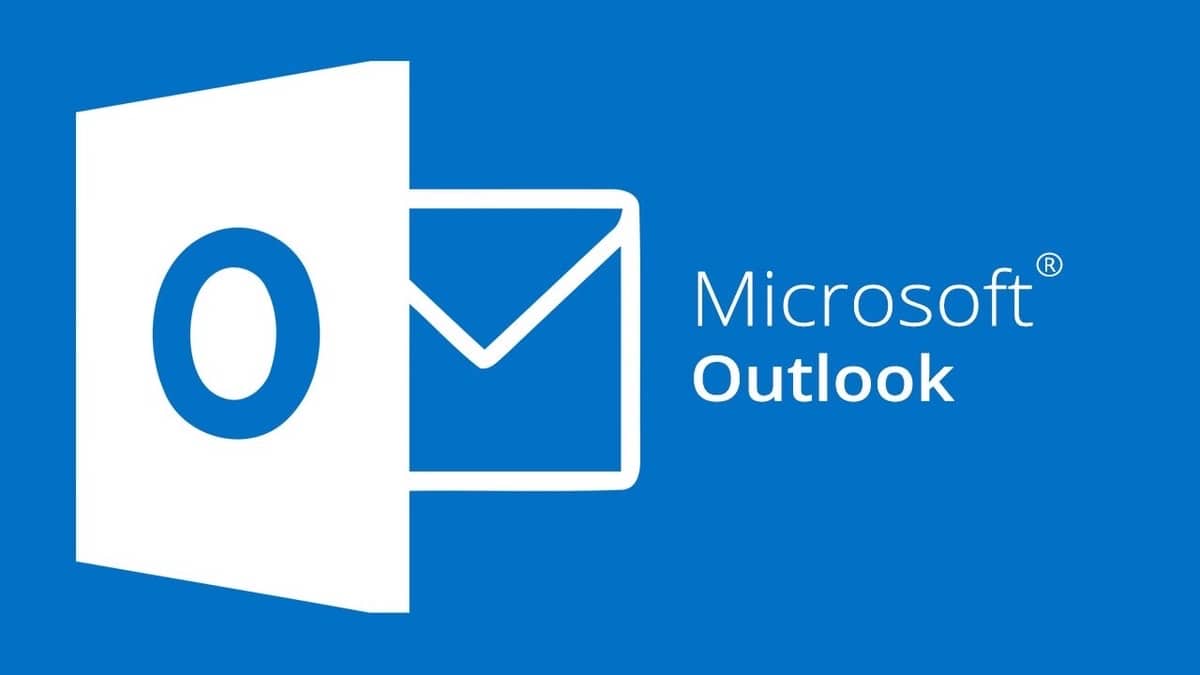
Несколько месяцев назад открылась возможность установки Outlook на наши Mac как самостоятельное приложение. Однако то, что вы можете захотеть, это вы можете использовать этот адрес электронной почты компании Microsoft вместе с другими, которые вы обычно используете.. Это то, о чем этот урок.
Вы можете добавить свой адрес Outlook.com на свой Mac в почтовое приложение Apple. Это не так уж сложно, но вам нужно принять во внимание ряд факторов, чтобы все работало с момента настройки, и вам не приходилось искать технические характеристики.
Добавить адрес Outlook.com в электронную почту вашего Mac довольно просто.
Возможность добавить учетную запись электронной почты Microsoft в почтовом приложении Mac проще, чем вы думаете априори, но вам необходимо иметь под рукой ряд технических настроек, которые мы оставим вам ниже, чтобы процесс был максимально быстрым и надежным.
Первое, что нам нужно сделать, это открыть почтовое приложение Mac и выбрать «Добавить учетную запись». Когда появится экран различных почтовых серверов, вы увидите, что Outlook не указан как один из них. Мы должны выбрать «другие учетные записи»


Мы получим экран, на котором мы должны ввести адрес электронной почты то, что мы хотим использовать, будет примерно таким: xxxxxxxx@outlook.com; и пароль который мы ранее выбрали при создании учетной записи.


Таким образом, нам нужно будет иметь нашу учетную запись Outlook.com в приложении электронной почты на Mac. Если по какой-либо причине она не работает, мы должны принять это во внимание. следующие технические элементы на случай, если мы захотим или должны ввести их вручную:
- IMAP-аккаунты: imap-mail.outlook.com, пуэрто 993
- POP-аккаунты: pop-mail.outlook.com, Пуэрто 995
- сервер входящие сообщения на почте: eas.outlook.com
- Сервер SMTP исходящий: smtp-mail.outlook.com, порт 587
Не должно быть никаких проблем и теперь он должен работать без проблем. Мы надеемся, что этот небольшой урок был вам полезен.





